filmov
tv
COMO DEIXAR O WINDOWS MAIS RÁPIDO | COMANDO SIMPLES QUE OTIMIZA O WINDOWS AO MÁXIMO 🔧

Показать описание
COMO DEIXAR O WINDOWS MAIS RÁPIDO | COMANDO SIMPLES QUE OTIMIZA O WINDOWS AO MÁXIMO 🔧
🚀 PASSO A PASSO RESUMIDO:
1- Digite "powerShell " na pesquisa do Windows e Execute.
3- Ao executar o powerShell der as permissões ao Windows para executa-lo.
4- Clique em "Remove All Blootware" para desinstalar todos os Apps nativos do Windows e deixar o Windows mais rápido.
5- Na aba Cortana clique em " Disable" para desativar o Cortana do sistema.
6- Clique em em " Disable Telemetry" para desativar toda a telemetria do Windows e fazer com que seu pc use menos o processador.
7- Vamos desinstalar o OneDrive por Completo Clicando em "Uninstall OneDrive" apos isso vc libera espaço usado no seu pc e não vai ter ele consumindo memoria ram em segundo plano.
8- Vamos limpar do registro as entradas de tudo que a gente removeu acima, Clique em "Remove Blootware REGKEYS"
Após tudo isso seu computador ou notebook estará mais limpo e mais rápido.
⚡ Introdução sobre o vídeo:
No vídeo de hoje vamos utilizar apenas 1 comando para deixar o seu Windows muito mais rápido, esse comando vai lhe possibilitar Desinstalar todo o blootware nativo que vem no Windows alem de te possibilitar desativar algumas funções não utilizadas que consomem muita memoria ram e CPU, use e guarde esse comando para que você possa utilizar sempre que possível, serve para uso pessoal e para grandes trabalhos de otimização do Windows
🕗 Times:
00:00 Sobre o comando de otimização do Windows
00:19 onde está o comando ? e Alerta
00:39 como usar o comando
01:32 Interface principal e funções do Comando
02:15 Removendo Blootware do Windows ( Apps nativos)
03:02 Desabilitando o Cortana
03:07 Desabilitando Telemetria
03:13 Removendo o OneDrive
03:35 Removendo Blootware do Registro
#windows #windows10 #windows11 #amd #intel #ryzen #otimização
🚀 PASSO A PASSO RESUMIDO:
1- Digite "powerShell " na pesquisa do Windows e Execute.
3- Ao executar o powerShell der as permissões ao Windows para executa-lo.
4- Clique em "Remove All Blootware" para desinstalar todos os Apps nativos do Windows e deixar o Windows mais rápido.
5- Na aba Cortana clique em " Disable" para desativar o Cortana do sistema.
6- Clique em em " Disable Telemetry" para desativar toda a telemetria do Windows e fazer com que seu pc use menos o processador.
7- Vamos desinstalar o OneDrive por Completo Clicando em "Uninstall OneDrive" apos isso vc libera espaço usado no seu pc e não vai ter ele consumindo memoria ram em segundo plano.
8- Vamos limpar do registro as entradas de tudo que a gente removeu acima, Clique em "Remove Blootware REGKEYS"
Após tudo isso seu computador ou notebook estará mais limpo e mais rápido.
⚡ Introdução sobre o vídeo:
No vídeo de hoje vamos utilizar apenas 1 comando para deixar o seu Windows muito mais rápido, esse comando vai lhe possibilitar Desinstalar todo o blootware nativo que vem no Windows alem de te possibilitar desativar algumas funções não utilizadas que consomem muita memoria ram e CPU, use e guarde esse comando para que você possa utilizar sempre que possível, serve para uso pessoal e para grandes trabalhos de otimização do Windows
🕗 Times:
00:00 Sobre o comando de otimização do Windows
00:19 onde está o comando ? e Alerta
00:39 como usar o comando
01:32 Interface principal e funções do Comando
02:15 Removendo Blootware do Windows ( Apps nativos)
03:02 Desabilitando o Cortana
03:07 Desabilitando Telemetria
03:13 Removendo o OneDrive
03:35 Removendo Blootware do Registro
#windows #windows10 #windows11 #amd #intel #ryzen #otimização
Комментарии
 0:00:36
0:00:36
 0:00:20
0:00:20
 0:00:18
0:00:18
 0:00:19
0:00:19
 0:12:14
0:12:14
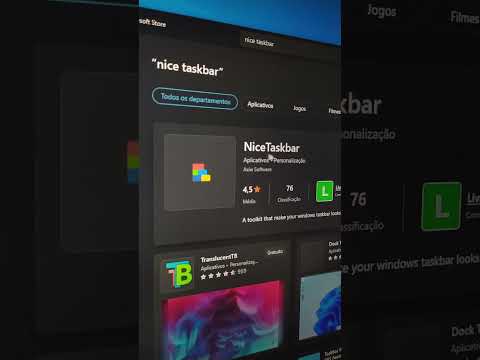 0:00:40
0:00:40
 0:00:30
0:00:30
 0:00:38
0:00:38
 0:06:32
0:06:32
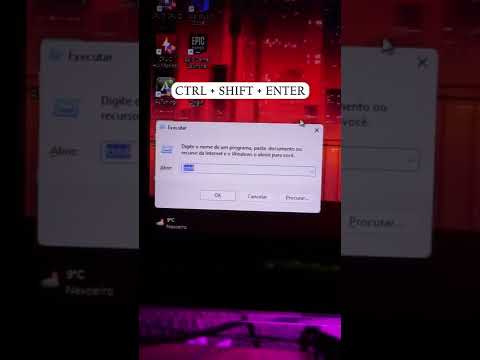 0:00:22
0:00:22
 0:00:14
0:00:14
 0:00:13
0:00:13
 0:00:20
0:00:20
 0:14:16
0:14:16
 0:00:25
0:00:25
 0:00:15
0:00:15
 0:00:48
0:00:48
 0:00:17
0:00:17
 0:00:30
0:00:30
 0:00:42
0:00:42
 0:18:28
0:18:28
 0:00:30
0:00:30
 0:00:30
0:00:30
 0:00:21
0:00:21